2023-07-09 274

谷歌官网浏览器官方下载 谷歌官网下载最新浏览器
谷歌官网浏览器是属于Google公司开发的一款简单便捷的网页浏览器,非常出名的网络浏览器工具,相比其他版本浏览器拥有非常厉害的chrome内核,因此网络浏览器速度快了很多,而且不像以前那样容易卡死,使用户浏览网页更舒适。
具体解决方法如下:
1、首先我们进入设置页面。
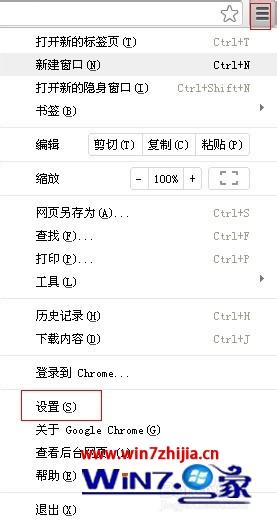
2、显示图片这项在设置基础项中是不存在的,那么我们点击“显示高级设置”。
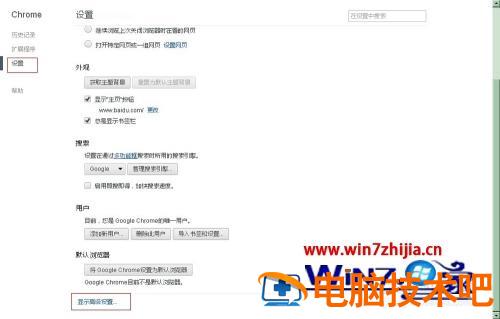
3、翻了一遍高级隐私设置也未发现显示图片项,大家注意下上面有个“内容设置”,我们需要设置的容易应该就在里面了。

4、我们找到了显示图片项,有可能是设置了不显示任何图片导致的,那么如果我们大部分网站可以显示,有些经常浏览的网站图片无法显示是怎么回事呢?我们看到下面有个例外情况的管理,说明是例外情况导致网页图片被拦截掉了。可能是自己不小心设置的黑名单也可能是不小心点了其他的设置(中过木马也有可能哦!)。
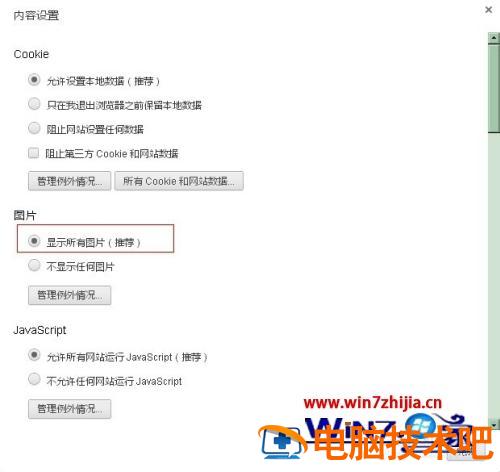

5、如果这里设置的域名是www.baidu.com,行为是禁止,那么表示其他网站图片都显示正常,只有百度的图片都无法显示;如果外面设置不显示任何图片,而例外设置百度允许,说明只有百度图片可以打开。
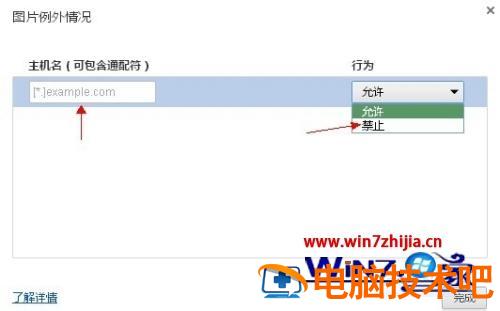
6、浏览器缓存的清理及浏览器的设置和家庭路由器的重启基本就能解决所有问题,如果这些办法都没有能够解决的话,那么就应该是网络的问题了。
经过上面的方法就可以解决chrome浏览器图片无法显示这个问题了,如果你有遇到相同情况的话,可以采取上面的方法步骤来进行解决吧。
原文链接:https://000nw.com/8248.html
=========================================
https://000nw.com/ 为 “电脑技术吧” 唯一官方服务平台,请勿相信其他任何渠道。
系统教程 2023-07-23
电脑技术 2023-07-23
应用技巧 2023-07-23
系统教程 2023-07-23
系统教程 2023-07-23
软件办公 2023-07-11
软件办公 2023-07-11
软件办公 2023-07-12
软件办公 2023-07-12
软件办公 2023-07-12
扫码二维码
获取最新动态
